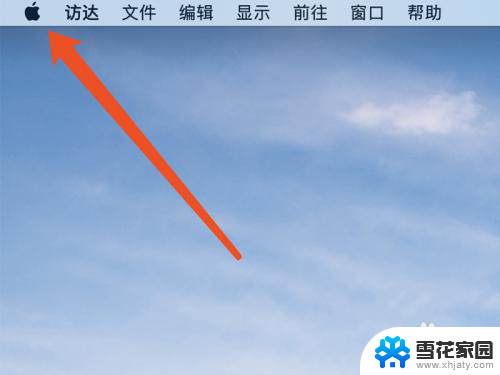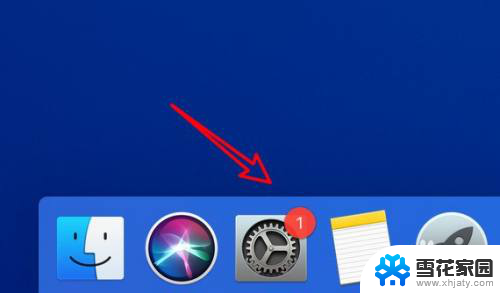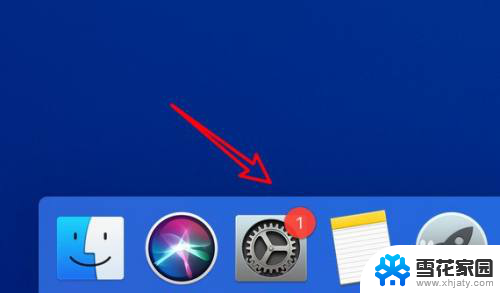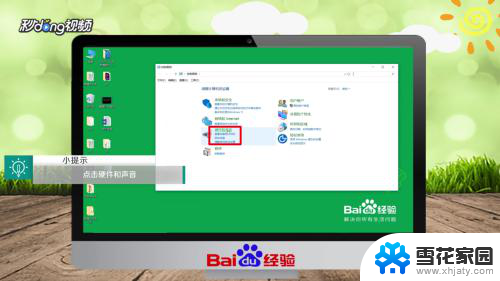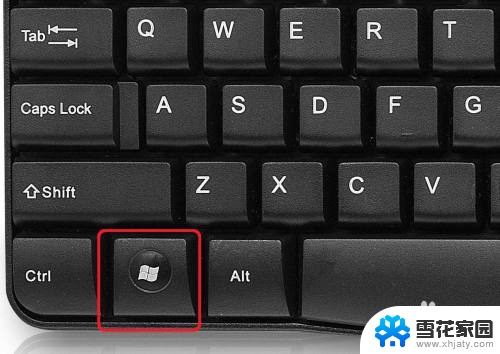苹果电脑的鼠标键怎么取消 怎么彻底关闭苹果笔记本的鼠标键功能
更新时间:2024-03-19 09:06:58作者:yang
苹果电脑的鼠标键功能在某些情况下可能会给用户带来不便,比如误触或者不需要使用时,为了解决这个问题,用户可以通过简单的操作来取消或彻底关闭苹果笔记本的鼠标键功能。这样不仅可以避免不必要的操作,还可以提高用户的使用体验。接下来我们将介绍如何操作来取消或关闭苹果笔记本的鼠标键功能。
具体步骤:
1.跟这里演示的,点击logo与系统设置。
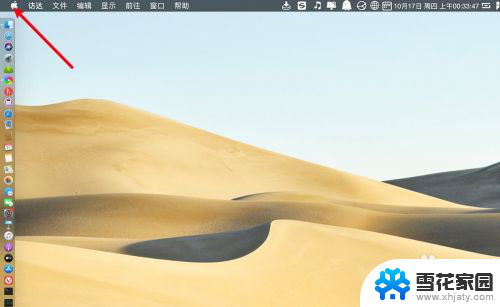
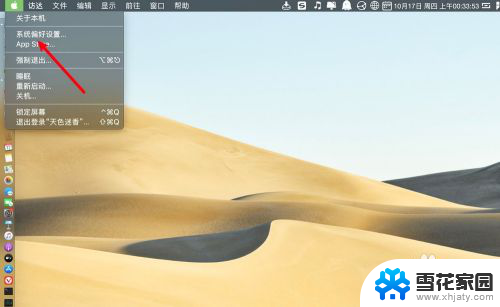
2.点击辅助功能与指针控制,两项。
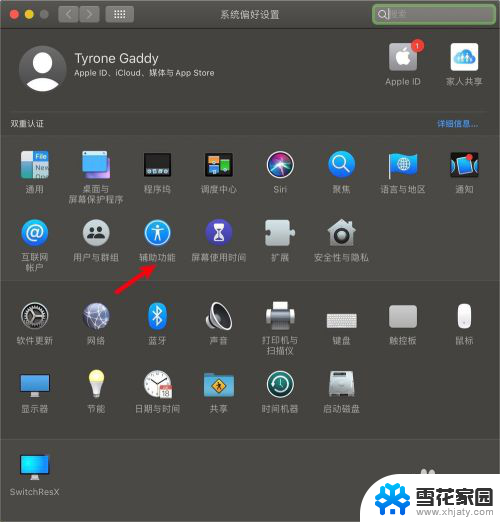
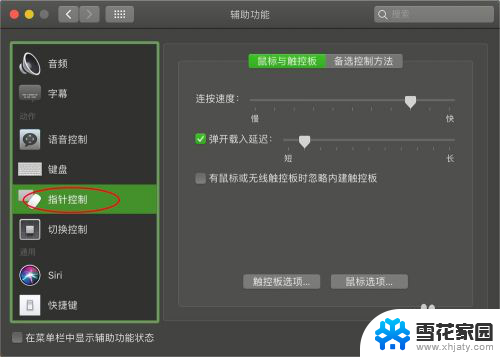
3.点击备选控制方法,启用鼠标键勾去掉。
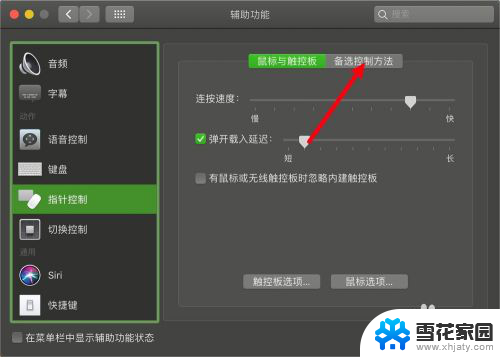
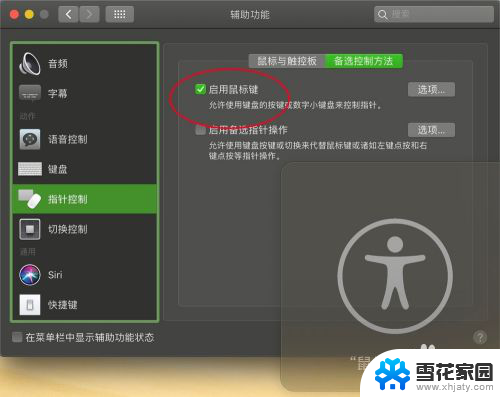
4.点击选项,把按下optionxx。勾去掉。鼠标键就彻底关闭。
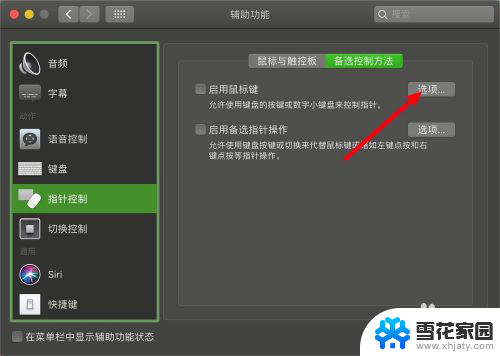
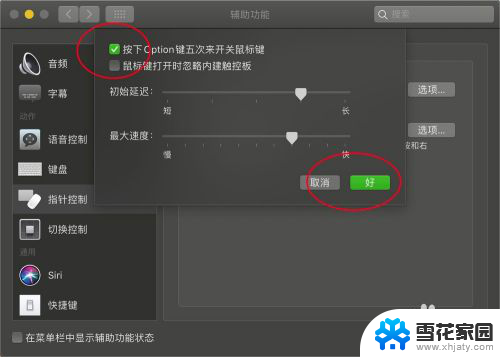
以上就是取消苹果电脑鼠标键的步骤,如果你遇到相同的问题,可以参考本文介绍的方法进行修复,希望对大家有所帮助。